
时间:2020-12-26 01:08:56 来源:www.win10xitong.com 作者:win10
win10作为当前主流的操作系统,使用者非常的多,所以也会发现各种问题,像win10固定到任务栏没反应的问题就是其中一个。即使是平时能够自己动手能解决很多其他问题的网友要是面对win10固定到任务栏没反应也可能不知道怎么解决。要是你想要你的电脑知识越来越丰富,这一次就可以自己试试独立来解决吧。我们可以按照这个步骤来解决:1.按组合键WIN+R,对话框输入gpedit.msc回车打开组策略编辑器。2.在组策略编辑器中依次打开用户配置→管理模板→“开始”菜单和任务栏,在右侧找到并双击打开“不允许将程序附加到任务栏选项”即可很轻松的完成了。win10固定到任务栏没反应问题下面我们一起来看看它的具体解决要领。
解决方法:
1.按组合键WIN R,在对话框中输入gpedit.msc,打开组策略编辑器。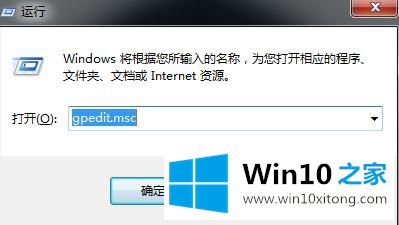
2.在组策略编辑器中,依次打开用户配置管理模板“开始”菜单和任务栏,在右侧找到并双击打开“不允许程序附加到任务栏”选项。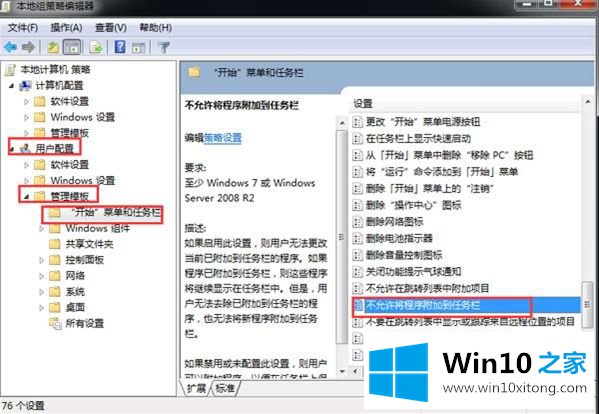
3.在打开的属性窗口中选中“未配置”或“已禁用”,然后单击“确定”退出,然后重新启动计算机以使设置生效,然后可以在任务栏上修复应用程序。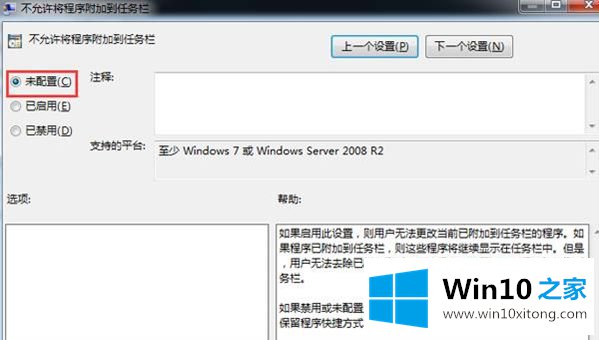
以上是win10固定在任务栏不响应的解决方案。如果软件无法在任务栏中修复,可以按照上述方法解决。
以上的全部内容就是说的关于win10固定到任务栏没反应的具体解决要领,很希望能够通过上面的内容对大家有所帮助,祝大家万事如意。